집 >소프트웨어 튜토리얼 >컴퓨터 소프트웨어 >포토샵에서 작업공간의 배경색을 설정하는 방법_포토샵에서 작업공간의 배경색을 설정하는 방법
포토샵에서 작업공간의 배경색을 설정하는 방법_포토샵에서 작업공간의 배경색을 설정하는 방법
- WBOYWBOYWBOYWBOYWBOYWBOYWBOYWBOYWBOYWBOYWBOYWBOYWB앞으로
- 2024-04-23 11:04:061588검색
Photoshop에서 장시간 작업할 때 흰색 배경은 눈에 스트레스를 줄 수 있습니다. 따라서 보다 편안한 작업 환경을 만들기 위해서는 사용자 정의 작업 공간 배경색을 설정하는 것이 중요합니다. 이 기사에서는 PHP 편집기 Xigua가 Photoshop에서 작업 공간 배경색을 빠르고 쉽게 변경하는 방법을 보여줍니다. 자세한 단계를 알아보고 더욱 즐겁고 개인화된 작업 공간을 만들어 보세요.
먼저 포토샵을 열게 되면, 초기 페이지의 색상이 포토샵 자체의 스타일 색상으로 들어가야 합니다.
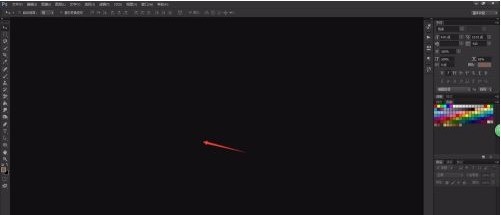
포토샵 상단 메뉴바에서 [파일]을 클릭하고 새로 만들기 또는 열기를 선택한 후 캔버스를 열어 포토샵 작업 페이지로 들어갑니다.
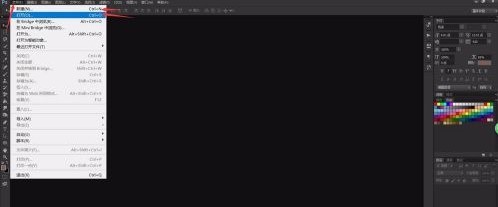
Photoshop 작업 페이지에 들어가면 캔버스 옆의 색상이 회색인 것을 볼 수 있습니다. 작업 공간의 빈 위치를 마우스 오른쪽 버튼으로 클릭하면 시스템이 일련의 색상 설정을 팝업으로 표시합니다.
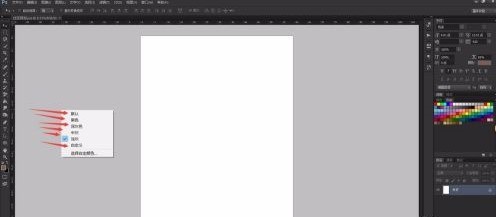
포토샵의 기본 색상은 주로 회색입니다. 다른 색상을 설정해야 할 경우 [사용자 정의 색상 선택]을 클릭하여 색상을 설정하세요.
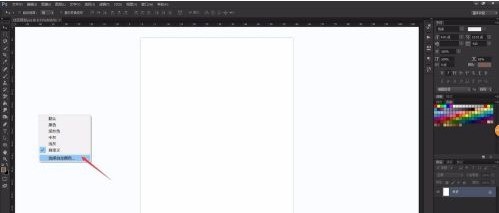
시스템에 색상 설정 창이 팝업됩니다. 배경색을 사용자 정의하려는 작업 공간의 배경색을 마우스로 드래그합니다.
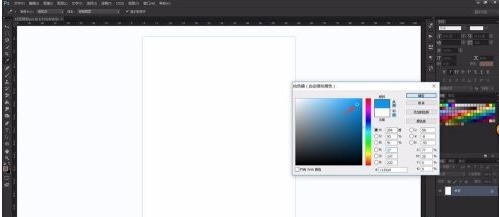
사용자 정의 색상을 설정한 후 메뉴에서 [사용자 정의]를 선택하면 작업 공간의 배경색이 우리가 설정한 색상으로 변경됩니다.
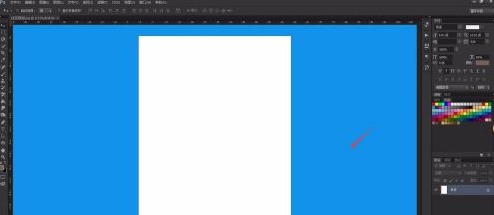
포토샵 작업공간의 배경은 회색 계열의 색상을 사용하는 것이 가장 좋습니다. 그래야 이미지를 보다 객관적으로 수정할 수 있고, 배경색이 이미지 감상에 영향을 끼치는 것을 방지할 수 있습니다.
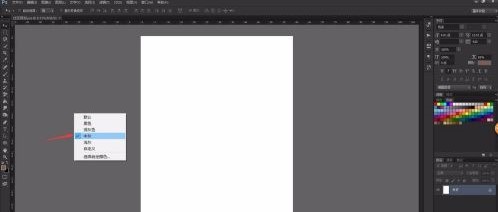
위 내용은 포토샵에서 작업공간의 배경색을 설정하는 방법_포토샵에서 작업공간의 배경색을 설정하는 방법의 상세 내용입니다. 자세한 내용은 PHP 중국어 웹사이트의 기타 관련 기사를 참조하세요!

